Correção: Velocidade de download lenta do Asus Zephyrus G14
Miscelânea / / April 29, 2023
Os usuários parecem estar enfrentando um problema relacionado à velocidade de download em seu Zephyrus G14. O laptop também oferece velocidades de download lentas em aplicativos como Chrome, Steam, Battlenet e outras plataformas. Neste artigo, vamos nos aprofundar neste problema e fornecer soluções que podem resolver o problema predominante de baixa velocidade de download em seu laptop Asus Zephyrus G14.
A Asus comercializa o Zephyrus G14 como o laptop para jogos Windows 10 Home de 14 polegadas mais poderoso do mundo disponível no mercado; é alimentado pela CPU AMD Ryzen 9 4900HS que possui 8 núcleos como 16 threads que podem aumentar até 4,3 GHz, o laptop também usa a versão 2060 Max-Q da GPU. Ele vem com um painel de 120hz 1080p ou um painel de 60hz 1440p para que os clientes possam escolher entre as opções.

Conteúdo da página
-
Correção: Velocidade de download lenta do Asus Zephyrus G14
- Método 1: Reinicie seu laptop (Windows 10/11)
- Método 2: Desative todas as VPNs existentes em execução em segundo plano
- Método 3: verifique o Gerenciador de Tarefas para aplicativos que usam muita largura de banda
- Método 4: reinicie o roteador ou altere a rede
- Método 5: Alterar o DNS da rede
- Método 6: Habilitar Boost Throughput no Gerenciador de Dispositivos
- Método 7: Baixe o driver de rede mais recente no site da Intel
- Método 8: Use o aplicativo SG TCP Optimizer
- Método 9: Verifique se há defeitos de hardware
- Conclusão
Correção: Velocidade de download lenta do Asus Zephyrus G14
Problemas de baixa velocidade de download são bastante comuns e acontecem sempre. O problema geralmente é causado pela conexão lenta à Internet, mas também pode resultar de vários fatores. Abaixo, mencionamos alguns métodos de solução de problemas para corrigir o mesmo. Mas antes de segui-los, verifique a velocidade da sua internet e resolva o problema com o seu provedor de serviços de internet.
Método 1: Reinicie seu laptop (Windows 10/11)
Freqüentemente, uma reinicialização rápida do seu laptop resolverá problemas menores, como velocidades lentas de download/internet. Para reiniciar seu Zephyrus G14, sugerimos que você siga estas etapas –
- Clique no logotipo do Windows no canto inferior esquerdo do seu monitor.
- Um ícone de botão liga / desliga deve estar presente após clicar no logotipo do Windows; selecione o ícone do botão liga/desliga para abrir várias opções.
- Nas várias opções, selecione o botão reiniciar e aguarde a conclusão do processo de reinicialização.
Método 2: Desative todas as VPNs existentes em execução em segundo plano
VPNs significam Redes Privadas Virtuais. Eles mascaram seu IP, tornando-o indetectável e alterando sua localização do local atual em que você está localizado. As VPNs podem afetar drasticamente a velocidade da sua internet à medida que realocam sua rede. Para desativar qualquer VPN em execução em segundo plano, sugerimos que você siga estas etapas –
Anúncios
- Selecione a pequena seta no canto inferior direito da tela; esta é uma gaveta que exibe todos os aplicativos em execução em segundo plano.
- Clique com o botão direito do mouse em qualquer aplicativo VPN em execução em segundo plano e clique na opção Sair/Sair para fechar o aplicativo.
Método 3: verifique o Gerenciador de Tarefas para aplicativos que usam muita largura de banda
Alguns aplicativos tendem a usar muita largura de banda no processo de segundo plano, isso pode ser devido a um bug no próprio aplicativo ou pode estar baixando algo em segundo plano, levando a velocidades de download mais lentas em outros plataformas. Para verificar qual aplicativo pode estar causando esse problema, sugerimos que você siga estas etapas –
- Imprensa Ctrl + Shift + Esc no teclado do seu laptop simultaneamente. Isso abrirá o Gerenciador de Tarefas.
- Selecione 'Mais detalhes' na parte inferior do Gerenciador de Tarefas.

- Selecione a guia Desempenho e procure a linha Rede, se algum aplicativo estiver usando muita largura de banda, clique com o botão direito do mouse no aplicativo e selecione a opção Finalizar tarefa.
Método 4: reinicie o roteador ou altere a rede
O sinal do roteador pode estar muito fraco. Sugerimos que você tente alguns dos métodos listados aqui -
- Reinicie o roteador e aguarde alguns minutos antes de reconectar.
- Tente desconectar seu Wi-Fi da rede atual e reconectá-lo novamente em alguns minutos.
- Tente um roteador diferente ou conecte o laptop com um cabo Ethernet.
Método 5: Alterar o DNS da rede
Alterar o DNS para algo como Cloudflare ou Google pode melhorar as velocidades em comparação com a configuração automática do DNS. Para alterar o DNS, devemos seguir estas etapas –
Anúncios
- Abra o Painel de Controle no seu Zephyrus G14.
- Selecione a opção Rede e Internet.

- Selecione Centro de Rede e Compartilhamento.

- Selecione seu tipo de conexão.
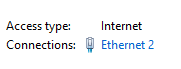
Anúncios
- Clique no botão Propriedades e clique duas vezes em Protocolo de Internet versão 4 (TCP/IPv4)
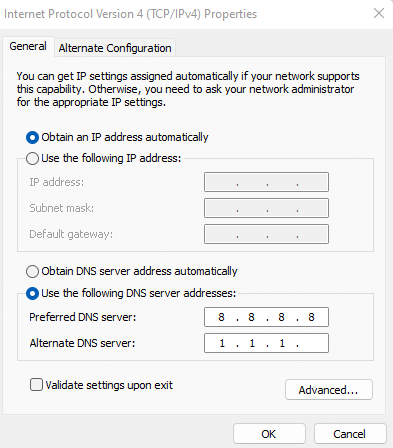
- Habilite a opção de DNS personalizado e digite 8.8.8.8 e 1.1.1.1 nas caixas, respectivamente, conforme as imagens abaixo.
- Salve as alterações e saia da caixa de diálogo
Método 6: ativar o Boost Taxa de transferência do Gerenciador de dispositivos
Boost Throughput é uma opção disponível para NICs (Network Interface Card) no gerenciador de dispositivos; habilitar isso pode aumentar o sinal do alcance do seu Zephyrus G14 para a rede, corrigindo assim o problema predominante. As etapas para habilitar isso são as seguintes -
- Clique com o botão direito do mouse no logotipo do Windows em sua área de trabalho.
- Selecione Gerenciador de dispositivos para abrir a lista de dispositivos conectados ao seu laptop.
- Clique na seta do lado esquerdo de Adaptadores de rede para revelar a NIC do seu Zephyrus G14.

- Abra as propriedades de sua placa de rede Intel, procure a opção Throughput Booster e habilite-a.
Método 7: Baixe o driver de rede mais recente no site da Intel
Manter os drivers de rede do seu laptop atualizados é muito importante, pois pode causar problemas como baixas velocidades de navegação e download. Para atualizar o driver de rede, devemos visitar o site da Intel e seguir estas etapas –
- Zephyrus G14 usa NIC da Intel, acesse este link para abrir a seção do driver NIC da Intel.
- Baixe a atualização de driver mais recente disponível e aguarde alguns minutos para concluir o download.
- Execute a configuração .exe que foi baixada do site da Intel.
- Depois que a atualização for instalada com sucesso, sugerimos que você reinicie o laptop para fazer alterações.
Método 8: Use o aplicativo SG TCP Optimizer
Se nenhum dos métodos acima funcionar, nossa solução final seria experimentar o aplicativo SG TCP Optimizer. Este aplicativo otimiza suas configurações de rede sem causar efeitos colaterais. Clique aqui link para baixar o aplicativo. Siga estas etapas para usar o aplicativo –
- Abra o aplicativo depois de baixá-lo de seu site.
- Ao abrir o aplicativo, o usuário é recebido com várias configurações.
- No canto inferior direito, selecione o Opção ideal e clique no botão Aplicar alterações.
Anúncio
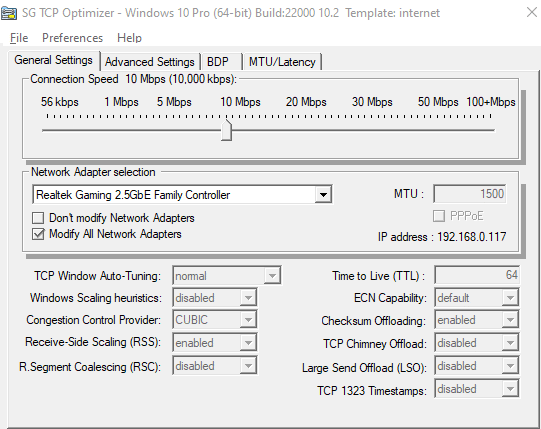
- Isso pode levar alguns segundos, o usuário receberá uma mensagem após a conclusão.
Método 9: Verifique se há defeitos de hardware
Se nenhuma das soluções acima resolver o problema predominante, pode ser que seu Zephyrus G14 esteja com problemas relacionados ao hardware, que não podem ser resolvidos pelo próprio usuário. Portanto, sugerimos que você visite o centro de serviço Asus mais próximo junto com seu laptop, sua caixa e a cópia da fatura do laptop.
A Asus oferece garantia para todos os seus produtos e substituirá ou consertará seu laptop, dependendo da gravidade do problema. Portanto, certifique-se de aproveitar a política de garantia.
Conclusão
Isso nos leva ao final deste guia para corrigir a velocidade lenta de download do Asus Zephyrus G14. Observe que a velocidade de download também depende do servidor de download. Caso você esteja baixando de um servidor de baixa qualidade, a velocidade pode ser lenta mesmo se você tiver uma internet de alta velocidade. Se você estiver baixando de um servidor de alta velocidade e ainda estiver enfrentando um problema de download lento, siga os métodos acima para solucionar o problema.



